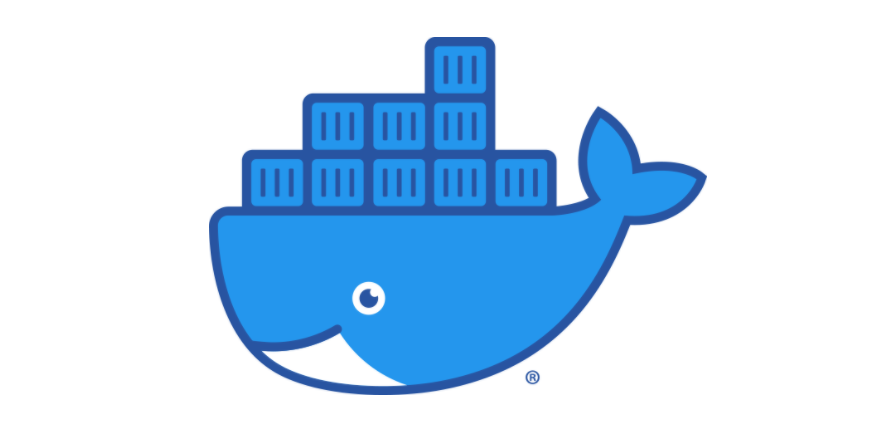이미지 조작
이미지 다운로드
docker image pull [option] 이미지명[:tag]
이미지 목록 표시
docker image ls [option][repository]
이미지 삭제
삭제가 안되면 -f옵션을 주면 됩니다.
docker image rm 이미지명 [-f]
Docker Hub에서 이미지 검색
docker hub에 공개되어 있는 이미지를 검색합니다.
docker search [option] 이미지명
Docker Hub에 로그인
docker login
username: 사용자명
password: 비밀번호
를 입력합니다.
이미지 업로드
docker image push 이미지명[:tag]
컨테이너 조작
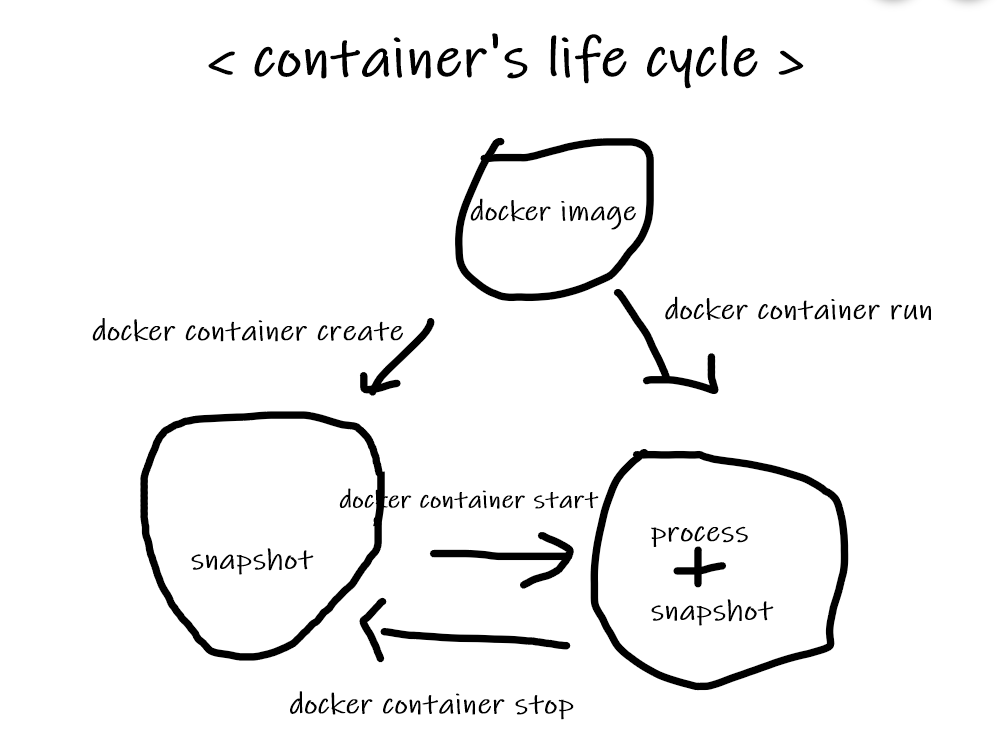
snapshot: 사진을 찍듯이 특정 타이밍에 이미지를 복사한 것입니다.
컨테이너 생성
이미지로부터 컨테이너를 생성합니다.
이미지 : docker에서 서버로 작동시키기 위해 필요한 파일들(/etc,/bin 과 같은)
docker container create [option] 이미지 [command?][args?]
컨테이너 생성 및 시작
이미지로부터 컨테이너를 생성하고, 컨테이너에서 프로세스를 시작합니다.
docker container run [option] 이미지 [command?][args?]
background 실행 option: --detatch,-d
자원을 지정하여 컨테이너 생성 및 실행
: [자원 옵션(cpu,memory,파일공유)]
컨테이너 시작
컨테이너는 이미 있고 정지된 컨테이너를 시작할 때 사용합니다.
docker container start [option] containerId
컨테이너 정지
실행 중인 컨테이너를 정지시킬 때 사용합니다.
docker container stop [option] containerId
가동중인 컨테이너 목록 표시
docker container ls [option]
--all,-a : 실행/정지 중인 것 모두 표시
--filter,-f : 컨테이너명으로 filtering
--quiet,-q : 컨테이너 id만 표시
컨테이너 작동 상태 확인
docker container status containerId
컨테이너 삭제
docker container rm [option] containerId
--force,-f : 강제로 삭제
컨테이너로부터 이미지 작성
컨테이너는 이미지의 스냅샷입니다. 반대로 컨테이너로부터 이미지를 만들수도 있습니다. 나중에 Dockerfile로 만드는 법을 알아봅니다.
docker container commit [option] containerId 이미지명
--author,-a
--message,-m
--change,-c
network
docker container끼리 통신할 때 docker network를 통해서 합니다.
네트워크 목록 표시
docker network ls [option]